خلاص شدن از شر برنامه های غیرضروری
این اولین چیزی است که باید به آن توجه کنید. بسیاری از آنها برنامه هایی را روی تلفن های خود بارگیری کرده اند که هرگز استفاده نشده اند و بعید به نظر می رسد در آینده مفید باشند. با حذف آنها می توانید ده ها یا حتی صدها مگابایت حافظه داخلی آزاد کنید.
تصاویر پس زمینه پویا خندق
محافظ صفحه نمایش متحرک قطعاً مسحورکننده است. با این حال ، چنین تصاویر پس زمینه ای جذب می شوند حافظه داخلی دستگاه ها اولویت را به تصویر استاتیک کلاسیک بدهید.
انتقال برنامه ها به کارت حافظه
کارت microSD به طور پیش فرض برای ذخیره اسناد ، فیلم ها ، عکس ها یا صدا استفاده می شود. می توانید به صورت دستی برنامه ها را به صورت انتخابی منتقل کنید. برای این کار به تنظیمات -\u003e برنامه ها -\u003e مدیریت برنامه ها... یک برنامه خاص را انتخاب کنید و آن را به microSD منتقل کنید.
توجه داشته باشید که همه پرونده های برنامه انتخاب شده منتقل نخواهند شد. این برای برنامه هایی اعمال می شود که از عملکرد همگام سازی داده ها ، اعلان ها ، حاوی ویجت ها یا تصاویر پس زمینه استفاده می کنند.
برنامه ها ممکن است بعد از جابجایی کمی کندتر اجرا شوند. زیرا سرعت کارت microSD کمتر از حافظه داخلی داخلی است.
پاک کردن حافظه پنهان
برنامه ها و مرورگر با استفاده از اتصال اینترنت حافظه پنهان را به سرعت مسدود می کند دستگاه موبایل در Android با پرونده های غیر ضروری. علاوه بر این ، پخش کننده های آنلاین آهنگ های گوش داده شده را در گوشه های دور حافظه ابزار ذخیره می کنند. تصميم گرفتن این مشکل نامیده می شوند خدمات ویژه برای پاک کردن حافظه پنهان. محبوب ترین ها هستند پاک کننده حافظه پنهان برنامه ، Clean Master ، CCleaner... غالباً این نرم افزارها عملکرد تمیزکاری خودکار دارند. از پاک کردن حافظه پنهان خود نترسید ، زیرا به هیچ وجه تاثیری در عملکرد برنامه ها نخواهد داشت.
بستن برنامه های استفاده نشده
برنامه هایی که در حال اجرا هستند زمینه، ده ها مگابایت مصرف کنید حافظه دسترسی تصادفیو همچنین شارژ باتری. برنامه هایی را که به زودی از آنها استفاده نخواهید کرد کاملاً ببندید.

در حال حذف نقشه های آفلاین
نقشه های آفلاین مناسب هستند زیرا در صورت عدم اتصال به اینترنت به شما کمک می کنند. با گذشت زمان ، آنها می توانند مقدار زیادی جمع شوند ، به خصوص در میان مسافران مشتاق و کسانی که کارشان سفر به مکان های ناآشنا است. قابل اعتماد و متخصص برنامه گوگل نقشه ها برای مشاهده لیستی از نقشه های آفلاین. مواردی را که در روزهای آینده یا به طور کلی استفاده نخواهید کرد حذف کنید.
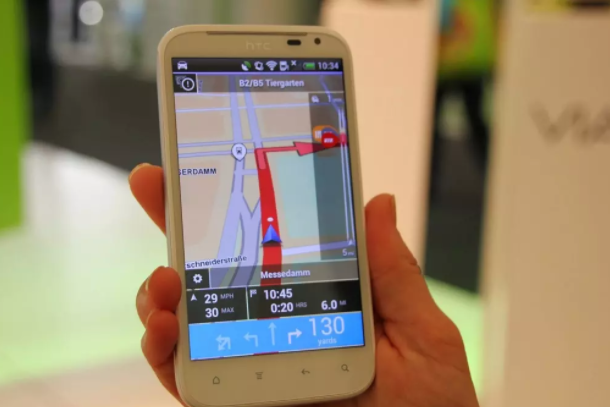
ما اسناد را در سرویس های ابری ذخیره می کنیم
از ذخیره سازی ابری مانند استفاده کنید درایو گوگل، Dropbox ، Yandex.Disk یا OneDrive... آنها از ایمنی قابل اعتماد اسناد اطمینان حاصل خواهند کرد که باعث آزاد شدن حافظه روی دستگاه می شود.
روش های ذکر شده استفاده موثر از RAM دستگاه های مبتنی بر Android را تضمین می کند.
هر کاربر اندرویدی دیر یا زود با این واقعیت روبرو است که پس از نصب و حذف برنامه ها ، بازی ها و همچنین گشت و گذار فعال شبکه جهانی اینترنت ، تلفن خیلی کندتر شروع به کار می کند و این یا آن برنامه چند برابر بیشتر از حد معمول شروع می شود.
این به دلیل این واقعیت است که به تدریج ، سیستم بسیاری از پرونده های غیر ضروری را جمع می کند: کوکی های منسوخ ذخیره شده هنگام مرور اینترنت ، تاریخچه مرورگر ، فرآیندهای مختلف و سایر اطلاعات غیر ضروری.
برای شروع ، بیایید دریابیم که حافظه پنهان دقیقاً چیست ، که بی رحمانه عملکرد دستگاهها را در Android کاهش می دهد.
فایلهای حافظه پنهان فایلهای خاصی هستند که برنامه ها از آنها برای سرعت بخشیدن به کار خود استفاده می کنند. اینها می توانند به طور موقت ذخیره شوند اسناد متنی، پرونده های رسانه ای بارگیری شده ، قطعات Google Maps ، تصاویر و سایر اطلاعات. پرونده های حافظه پنهان در حافظه داخلی دستگاه نوشته می شوند ، اما می توانند در درایو فلش گوشی هوشمند نیز ذخیره شوند.
نظافت منظم چنین پرونده هایی با آزاد کردن RAM و حافظه داخلی از "زباله" های غیر ضروری ، به شما امکان می دهد سرعت کار دستگاه را به میزان قابل توجهی افزایش دهید. مدت زمان نیز افزایش می یابد کار خودمختار تلفن هوشمند بدون شارژ مجدد. در باره، نحوه صرفه جویی در مصرف باتری تلفن های هوشمند - در مقاله ما بخوانید.
روش 1 - به صورت دستی
روش 2 - استفاده از برنامه ها
در نتیجه ، کاربر س theال را می پرسد "چگونه حافظه را در اندروید پاک کنیم؟" وقت گیر نیست... به ویژه برای این اهداف ، برنامه های کاربردی بسیاری ایجاد شده اند که نمای کلی آنها در فیلم بالا وجود دارد ، اما بهترین آنها در متن زیر شرح داده شده است.
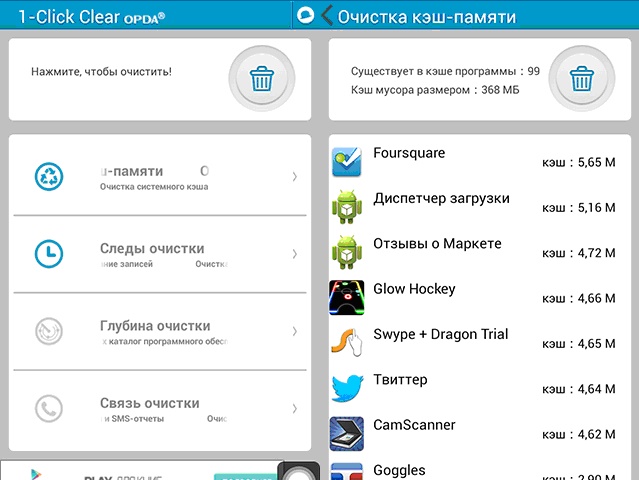
نام برنامه حاوی اصل عملکرد آن است - حذف "زباله" های غیر ضروری از حافظه دستگاه های Android فقط با یک کلیک. این ابزار سابقه مرور ، پرونده های حافظه پنهان ، گزارش تماس را پاک می کند. فرصت ها را به رخ بکشید تنظیم دقیق این برنامه نمی تواند ، اما رابط بصری آن به همه اجازه می دهد تا از آن استفاده کنند.
از جمله کاستی های برنامه ، باید به ترجمه ضعیف به روسی اشاره کرد.
برای اجرای برنامه پاک کردن حافظه دستگاه ها در Android ، باید Android داشته باشید: سیستم ، نسخه 1.6 و بالاتر.
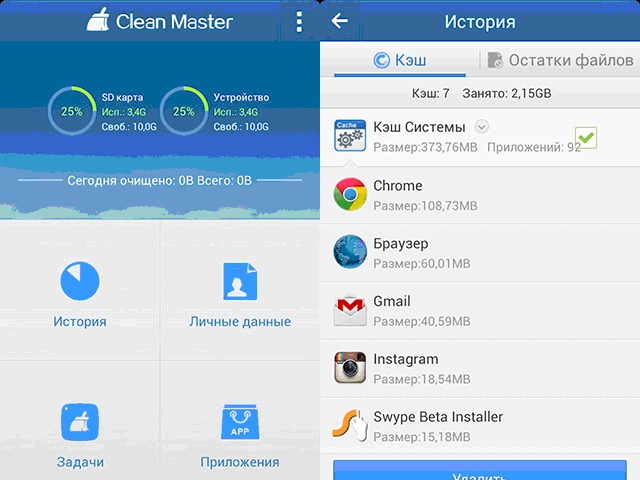
مجموعه ای کارآمد از ابزارها با رابط کاربری روشن و قابل دسترسی. می تواند به عنوان یک مدیر وظیفه ، ابزاری برای حذف نصب برنامه ها استفاده شود. حافظه تلفن را به طور کامل از نظر "اطلاعات غیرضروری" بررسی می کند و حافظه پنهان ، کوکی ها ، "زباله های باقی مانده از برنامه های دیگر ، از جمله Google+ ، YouTube و سایر موارد را حذف می کند.
جستجو شامل تجزیه و تحلیل اندازه پرونده (بیش از 10 مگابایت) است. همچنین می توانید با علامت زدن کادر انتخاب در تنظیمات مقابل مورد مربوطه ، آنها را حذف کنید.
در مقایسه با 1 کلیک ، برنامه تمیز کردن حافظه در Android.
همه دستگاه ها از RAM در کار خود استفاده می کنند ، اما همیشه آن را به تنهایی پاک نمی کنند. برای اینکه ابزارها به صورت مولد کار کنند ، باید شاخص های عملکرد را به طور مستقل کنترل کنید. ما در این مقاله درباره نحوه پاک کردن RAM در دستگاه های Android به شما خواهیم گفت.
RAM چیست؟
دستگاه ها دارای چندین نوع حافظه هستند:
- ROM حافظه پاک نشدنی است. این بخشی از فضای داخلی تلفن هوشمند است ، جایی که اطلاعات مربوط به آن است سیستم عامل... فقط برای خواندن باز است.
- RAM - حافظه دسترسی تصادفی فرآیندهای در حال اجرا اطلاعات موقت را در اینجا می نویسند. با خاموش شدن برق پاک می شود.
- حافظه داخلی - حافظه داخلی اطلاعات دائمی در اینجا ثبت می شود: برنامه های نصب شده، پایگاه داده ، پرونده های محلی، تنظیمات. به منبع تغذیه بستگی ندارد.
هنگام راه اندازی برنامه ، RAM روشن است. اطلاعات مربوط به چندین برنامه را به طور همزمان ذخیره می کند ، حتی اگر در سینی به حداقل برسد.
کمبود فضا می تواند منجر به چه چیزی شود؟
وقتی کاربر برنامه های زیادی را راه اندازی می کند ، RAM بارگیری می شود. این منجر به کندی عملکرد سیستم و گاهی اوقات خرابی می شود.
علائم پر کردن:
- برنامه ها کندتر شروع و اجرا می شوند.
- تلفن هوشمند گرم می شود ؛
- برنامه های به حداقل رساندن به سینی دوباره راه اندازی می شوند.
برای اینکه یک دستگاه مبتنی بر اندروید "پرواز" کند ، باید به اولین علائم سو mal عملکرد در زمان توجه کرده و حافظه را خودتان پاک کنید.
روش های تمیز کردن
دستی
به منوی تنظیمات بروید و مورد "Applications" یا "Application Manager" را انتخاب کنید.
با توجه به سیستم عامل ، با نام "در حال اجرا" ، "در حال اجرا" یا "در حال اجرا" به سمت راست برگه بروید.
در حال اجرای برنامه ها
در پایین ، میزان RAM مورد استفاده و رایگان نمایش داده می شود. برای خلاص شدن از شر پرونده های ذخیره شده توسط برنامه های استفاده نشده ، را انتخاب کنید برنامه غیرضروری و بر روی دکمه "Stop" کلیک کنید.
لیست برنامه های در حال اجرا شامل برنامه های لازم برای عملکرد صحیح دستگاه است. نباید جلوی آنها را گرفت. فقط فرایندهایی را که بدون آن دستگاه قطعاً به کار خود ادامه می دهد ، پایان دهید.
استفاده از برنامه ها
تعداد زیادی از محصولات نرم افزاریکه می تواند زندگی را آسان تر کند. آنها کارهای کثیف را برای شخص انجام می دهند. نیازی به حذف دستی همزمان یک برنامه نیست. بسیاری از تولیدکنندگان گوشی های هوشمند مدرن به طور مستقل در آزاد سازی RAM از ابزاری استفاده می کنند. آنها "تمیز" یا "تمیز" نامیده می شوند. هرکسی که می خواهد نظافت موثرتری انجام دهد یا از کمبود آن رنج می برد برنامه های استاندارد، می تواند به طور مستقل برنامه مورد نیاز را در "بارگیری کند گوگل بازی"و از آن استفاده کن
استاد پاک
استاد تمیز - ابزار رایگانکه عملکرد دستگاه را بهینه می کند. این برنامه همزمان در چندین جهت کار می کند ، یکی از آنها تمیز کردن RAM است. برنامه را روی تلفن هوشمند خود نصب کنید و آن را باز کنید. منوی اصلی میزان فضای اشغال شده در حافظه داخلی و حافظه RAM (حافظه دسترسی تصادفی) را نشان می دهد و بر روی آن کلیک کنید تا آزاد شود.
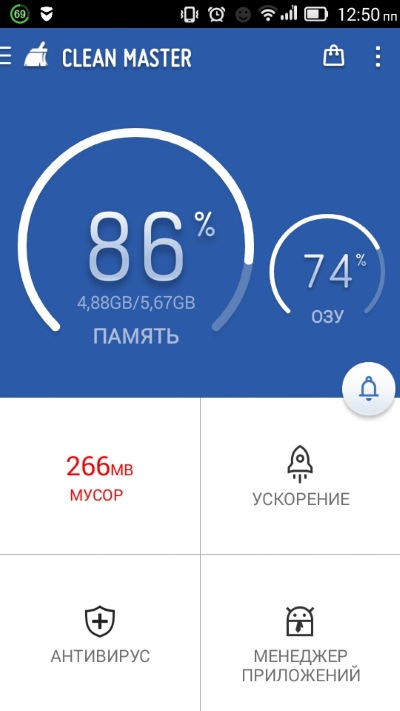
استاد پاک در محل کار
به پنجره جدیدی رفتیم که نشان می دهد زباله ها چقدر می گیرند. پس از کلیک بر روی دکمه "سرعت" ، روند تمیز کردن شروع می شود.

برای شروع روند ، باید روی دکمه "سرعت" کلیک کنید
این برنامه به صورت رایگان نیز کار می کند. مزایای اصلی سهولت مدیریت و تجزیه و تحلیل عمیق است. SD Maid پیدا می کند پرونده های غیر ضروری در سیستم و فرایندهای پنهان RAM ، اما برای این کار شما باید از حقوق ریشه ای برخوردار باشید ، که همه صاحبان دستگاه ندارند. حقوق کامل توسط برخی از تولیدکنندگان مسدود شده است. برای اینکه برنامه کاربردی باشد ، باید آن را باز کنید ، روی دکمه "اسکن" و سپس "پاک کردن" کلیک کنید.
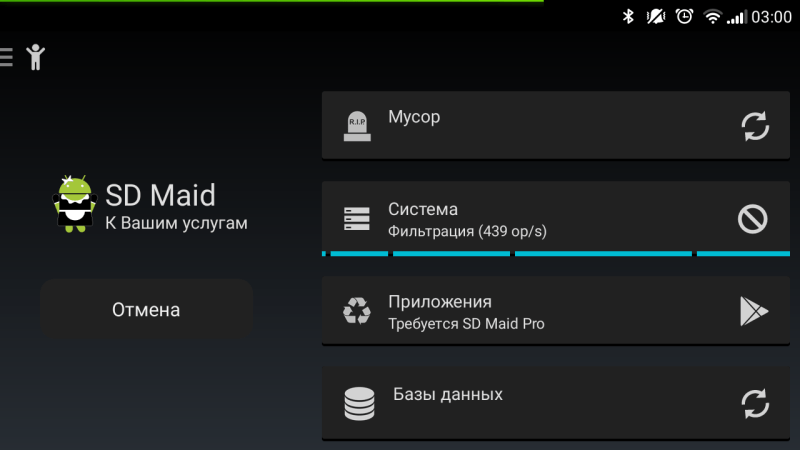
استفاده از SD Maid ساده و روش موثر تمیز کردن RAM
CCleaner
برنامه ای م effectiveثر که توسط بسیاری شناخته شده است کاربران رایانه... این از کیفیت تمیز کردن خوب و رابط کاربری دوستانه ای برخوردار است. این حذف شامل پرونده های غیرضروری در خود دستگاه و رسانه های متصل ، ثبت تماس و پیام ، حافظه پنهان است. با استفاده از مدیر برنامه داخلی ، می توانید یک شی individual جداگانه را برای تمیز کردن انتخاب کنید.
"درایو 75٪ پر است. برای انتقال به کارت SD ضربه بزنید. " مطمئناً هر صاحب گوشی هوشمند اندرویدی چنین کتیبه ای را دیده است. مشکل در این واقعیت است که آندروید اطلاعات خدماتی را ترک می کند که با گذشت زمان رشد می کنند و اجازه استفاده از حافظه برای موارد ضروری را نمی دهند.
اینها پرونده هایی از برنامه های از راه دور هستند ، حافظه پنهانی که ممکن است برای مدت طولانی مورد نیاز نباشد. و سیاهچاله واقعی حافظه ، تصاویر کوچک تصویر است. حذف عکس ها ، فیلم ها ، موسیقی و پرونده های برنامه ، پیام را برای لحظه ای پاک می کند. بیشتر و بیشتر دوباره ظاهر می شود. مشکل کمبود فضا برای دارندگان گوشی های هوشمند کاملاً حاد است. به لطف کارت های حافظه بزرگ و کاهش مداوم هزینه آنها ، اصولاً بیشتر آنها حافظه کافی دارند. با این حال ، همه افراد حافظه داخلی کافی در خود دستگاه ندارند ، یعنی برای کارکرد سیستم و تمایل آن به حافظه داخلی نیاز است.
بنابراین ، فضای ما در حال اتمام است و پیامی مشابه با پیشنهاد انتقال داده ها به کارت SD دائماً ظاهر می شود.
در نتیجه ، لحظه ای فرا می رسد که انتقال تقریباً چیزی آزاد نمی کند.
برای آزاد سازی فضای مورد نیاز:
1 به تنظیمات برنامه هایی که با آنها عکس می گیرید و فیلم می گیرید بروید و نه حافظه داخلی بلکه کارت SD را به عنوان مکان ذخیره تعیین کنید. البته اگر باشد.
2 به تنظیمات ، برنامه ها بروید ، برنامه هایی را پیدا کنید که فضای زیادی را اشغال می کنند. اگر دکمه "انتقال داده به کارت SD" وجود دارد ، روی چنین برنامه ای ضربه بزنید ، آن را فشار دهید. این دکمه در صورت پشتیبانی عملکرد توسط تلفن و برنامه در دسترس است.
3 برنامه Clean master را نصب کنید.
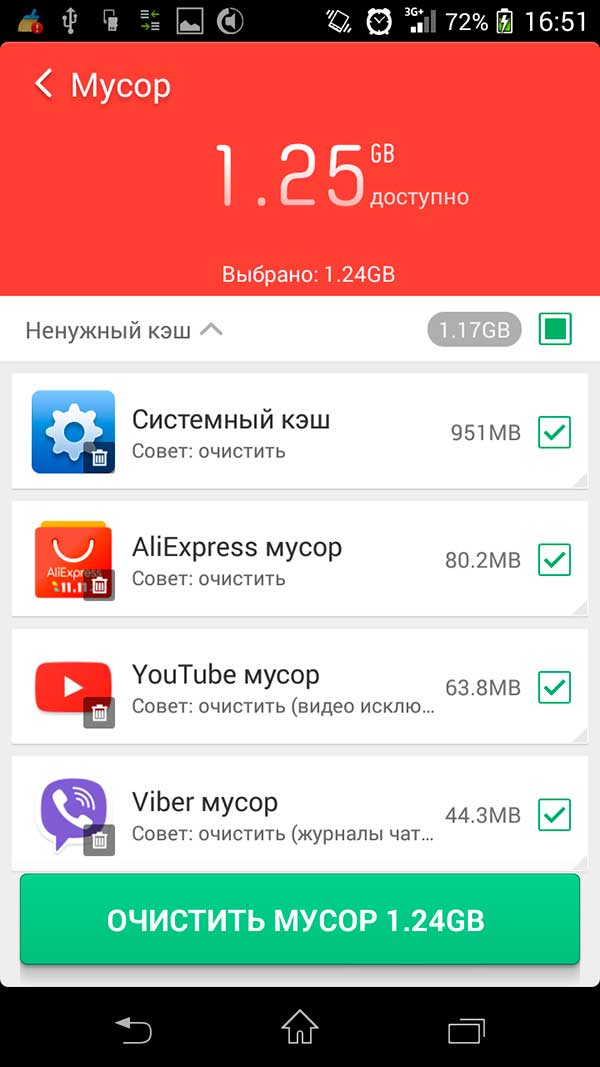
تجزیه و تحلیل. حتماً مطمئن شوید که master clean شما را وادار نمی کند اطلاعات مورد نظر خود را حذف کنید. پاک کردن. در آنجا همچنین می توانید تمیز کردن پیشرفته را پیدا کرده و ارزیابی کنید که کدام پرونده ها و برنامه ها فضای زیادی را اشغال می کنند. بهتر است پس از پایان کار ، خود برنامه را پاک کرده و در صورت لزوم آن را نصب کنید. واقعیت این است که این برنامه علاوه بر عملکرد اصلی ، یک دسته کمکی ، بعضاً بی معنی را نیز انجام می دهد. اعلان های پاپ آپ در مورد بهینه سازی RAM بی معنی ، آب و هوا ، اخبار ، بهینه ساز شارژ ، پرونده های مشکوکی که ظاهرا پیدا شده و پیشنهاد نصب آنتی ویروس و غیره
4 برنامه Ccleaner را نصب کنید
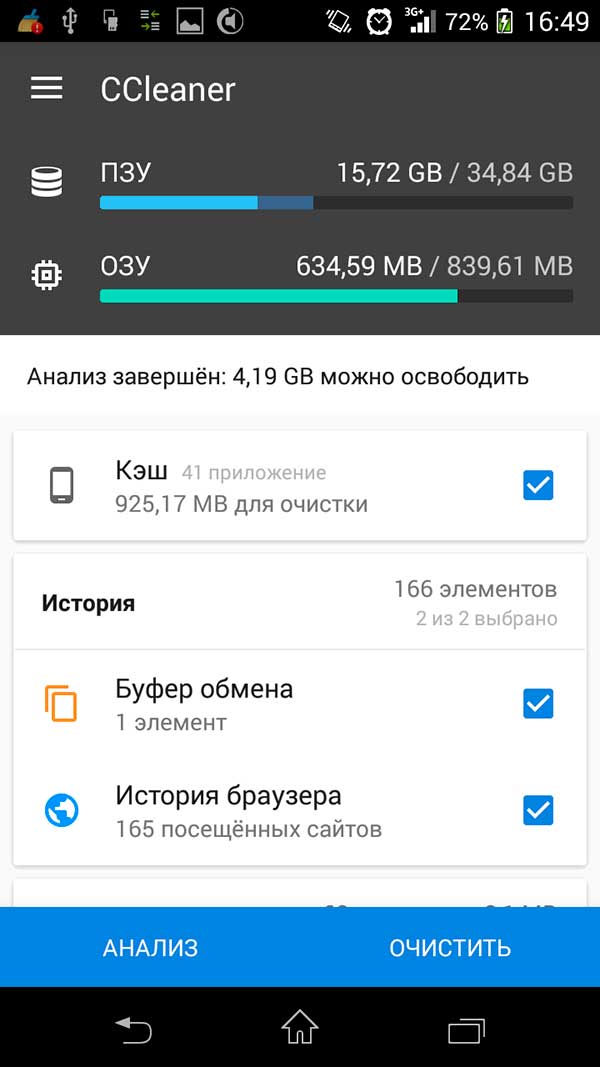
تجزیه و تحلیل انجام دهید. به خط "حافظه پنهان" و فضای اشغال شده توجه کنید.
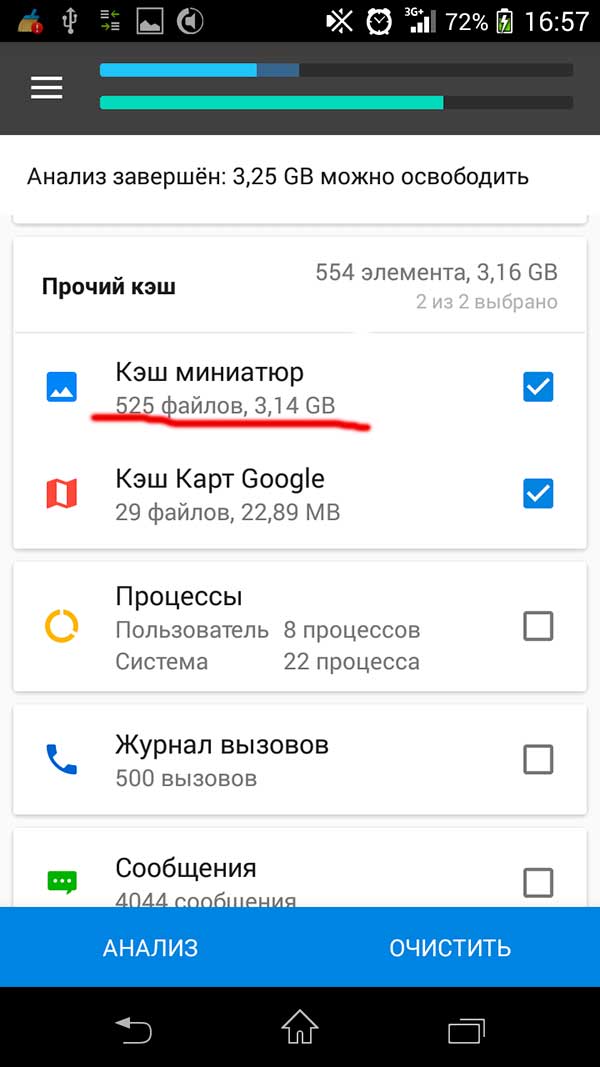
در زیر ممنوعیت کامل ایجاد یک فایل حافظه پنهان به تصویر کشیده شده است. موارد مورد نیاز را پاک کنید ، به جز حافظه پنهان. برخلاف برنامه قبلی ، یادآوری های تمیز کردن در تنظیمات Ccleaner غیرفعال می شوند. پس از آن ، برنامه در حافظه آویزان نیست و نمی توانید آن را حذف کنید.
5 از ایجاد فایل حافظه کوچک جلوگیری کنید.
Thumbnail cache یک فایل خاص است که نسخه های کوچکی از عکس ها و تصاویر را در خود ذخیره می کند. این به گوشی اجازه می دهد بدون نیاز به باز کردن پرونده های اصلی ، در صورت نیاز ریز عکسها را ترسیم کند ، که از نظر تئوری سرعت نمایش عکسها را افزایش می دهد و از نظر تئوری مصرف باتری را کمی کاهش می دهد. این اتفاق می افتد که تصاویر کوچک در پرونده باقی می مانند ، که اصل آنها مدتهاست از بین رفته و اندازه پرونده خود از همه تصاویر موجود بزرگتر است. اگر حذف دوره ای این پرونده تاثیری نداشته باشد و فضای واقعاً لازم را داشته باشد ، می توانید از ایجاد آن جلوگیری کنید.
- برنامه را نصب کنید فرمانده کل.
- به تنظیمات بروید و اجازه مشاهده دهید پرونده های مخفی و پوشه ها
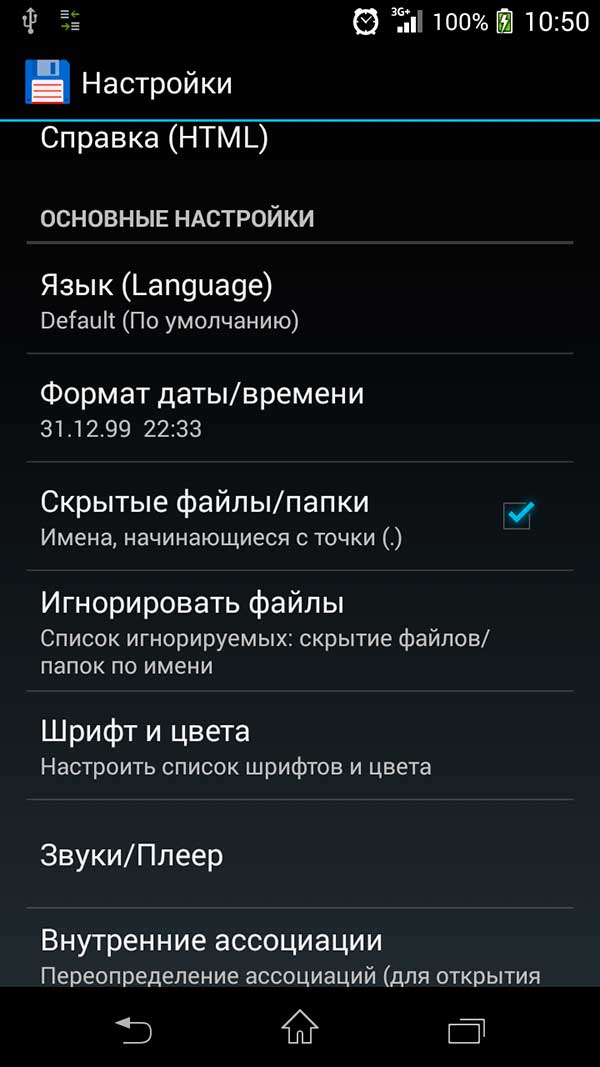
دکمه خانه را فشار دهید تا به صفحه اصلی بروید
- کارت SD را انتخاب کنید (اگر دو عدد از آنها وجود داشته باشد - با کارت داخلی شروع کنید ، معمولاً کوچکتر است)
- بر روی جستجو کلیک کنید ، در نوار جستجو ، حذف کنید * و تصاویر کوچک را وارد کنید ، روی دکمه جستجو کلیک کنید. پوشه مورد نظر ما در DCIM است
در همان زمان ، ممکن است پوشه های دیگری با تصاویر کوچک وجود داشته باشد. می توانید داخل شوید و ببینید این پرونده ها چیست. به عنوان مثال ، در صورت عدم نیاز ، این تصاویر کوچک برای پیام های قدیمی هستند - حذف کنید.
- بازگشت (رفتن) به پوشه اصلی ما .تصاویر در DCIM
از جمله ، می توانید یک فایل بزرگ پیدا کنید.
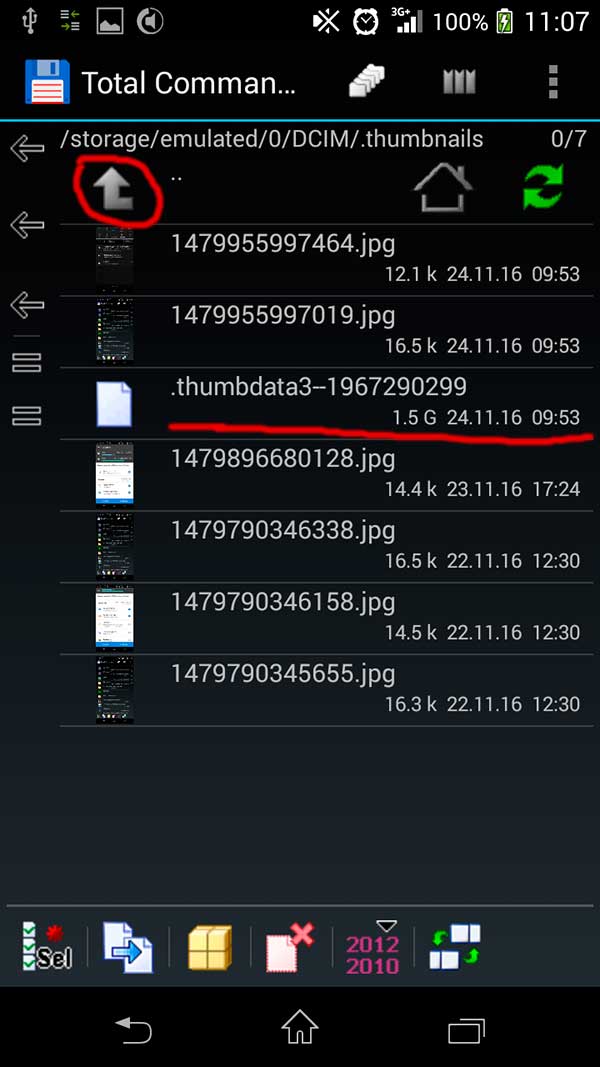
با فشار دادن فلش ما به سطح بالاتری می رسیم
- بر روی .thumbnails طولانی فشار دهید ، تغییر نام را انتخاب کرده و نام پوشه را TOGETHER WITH DOT کپی کنید ، سپس یک خط زیر را به .thumbnails اضافه کنید تا get.thumbnails_ و نامگذاری شود.
- هر پرونده ای را در پوشه DCIM قرار دهید ، می توانید آن را خالی کنید. می توانید صفحه Total Commander را در کنار آن اسکرول کنید ، هر پرونده NOT FOLDER را پیدا کنید ، با ضربه زدن روی نماد آن را انتخاب کرده و با کلیک روی پیکان زیر آن را در پوشه DCIM کپی کنید.
- تغییر نام فایل کپی شده به.thumbnails و delete.thumbnails_
بنابراین ما پوشه .thumbnails را با پرونده .thumbnails جایگزین کردیم. اکنون ، هنگام ایجاد یک تصویر کوچک ، سیستم به پوشه .thumbnails مراجعه می کند ، اما آن را پیدا نمی کند. پس از آن ، سیستم سعی می کند چنین پوشه ای ایجاد کند ، اما قادر به انجام آن نخواهد بود. در حال حاضر فایلی با همین نام وجود دارد.
در مواردی که فضای درایو داخلی آنقدر کم است که این روش هم کمکی نمی کند - دستگاه های ارزان قیمت یا قدیمی با حافظه 1 گیگابایتی ، باید حقوق ریشه، برنامه های از پیش نصب نشده استفاده نشده را حذف نصب کنید و از برنامه ای مانند Link2SD برای انتقال برنامه ها به کارت حافظه استفاده کنید.
